如何更改 Spotify 播放列表封面 [最佳指南]
Spotify Premium 訂閱提供了多項優勢,其中最重要的好處是能夠創建自定義播放列表。 無論您是打算打掃房間還是鍛煉身體,Spotify 都可以讓您根據自己的喜好和心情定製播放列表。
此外,當您創建播放列表時,您可能已經觀察到 Spotify 自動從播放列表中包含的一些歌曲生成專輯封面拼貼畫作為封面圖像。 如果您想修改或個性化播放列表封面,您可以輕鬆做到。 以下是有關的說明 如何更改 Spotify 播放列表封面:
內容指南 第 1 部分:概述:Spotify 音樂和 Spotify 播放列表封面第 2 部分. 更改 Spotify 播放列表封面的各種方法第 3 部分:獎勵:免費享受 Spotify 音樂結論
第 1 部分:概述:Spotify 音樂和 Spotify 播放列表封面
Spotify 是一個 在線音樂流媒體 該平台使用戶可以訪問全球數百萬首歌曲以及播客。 製作自己的個性化播放列表的能力是 Spotify Premium 會員提供的最大優勢之一。 用戶可以為各種活動編制播放列表,包括鍛煉、旅行或在漫長的一天后放鬆身心。 Spotify 用戶可以通過添加自己喜歡的歌曲來自定義播放列表,從而創建適合特定場合、感受或品味的播放列表。
顯示在 Spotify 上每個播放列表最頂部的圖片稱為“Spotify 播放列表封面”。 當用戶在 Spotify 上創建播放列表時,該服務將通過從播放列表中的幾首歌曲中挑選專輯封面來自動為播放列表構建封面圖片。 然而,用戶能夠修改和個性化播放列表的封面,以使其符合播放列表的主題或他們自己的喜好。 用戶能夠通過修改播放列表的封面來使他們的播放列表更加美觀並與其他用戶的播放列表區分開來。
Spotify 不讓您更改播放列表封面的原因是什麼?
對於 Spotify 為何不允許您更改或完全更改播放列表的封面藝術,有多種可能的解釋。 以下是一些最普遍的原因:
- Spotify 有可能面臨技術問題,這將阻止用戶更新播放列表的封面。 這可能只是暫時的故障; 一旦問題得到解決,用戶應該能夠修改其播放列表的封面。
- 侵犯版權違反了 Spotify 的政策,該政策要求遵守嚴格的標準。 如果用戶修改播放列表的封面會違反版權規則,Spotify 可能不會允許用戶修改播放列表的封面。 當用戶嘗試提交包含受知識產權法保護的內容的定製圖片時,通常會出現此問題。
- 應用程序錯誤:當用戶想要更改播放列表的封面時,他們可能會發現由於應用程序中的錯誤而無法這樣做。 您可以通過重新啟動應用程序或將其升級到最新版本來解決此問題。
- 互聯網連接太慢:嘗試更新播放列表的封面時,互聯網連接太慢可能會出現問題。 在嘗試更換封面之前,用戶可能首先需要檢查在這種情況下他們是否具有可靠的互聯網連接。
- 擁有免費 Spotify 帳戶的用戶在播放列表封面時可用的自定義選項可能較少,因為這些免費帳戶有一定的限制。 您可能需要升級到高級帳戶才能使用此功能。
如果用戶認為這些解釋都不適用,可以聯繫 Spotify 的客戶支持團隊來調查問題並找到解決方案。
第 2 部分. 更改 Spotify 播放列表封面的各種方法
此前,只有 Spotify 的桌面用戶才能修改其播放列表封面圖像。 然而,在過去的一年裡,音樂流媒體平台已將此功能擴展到其 Android 和 iOS 移動應用程序,使用戶能夠從手機圖庫中選擇圖像並將其設置為播放列表封面。 以下是有關如何在各種設備上更改 Spotify 播放列表封面的說明。
桌面 Spotify 應用程序
在實際開始了解如何更改桌面 Spotify 應用程序上的 Spotify 播放列表封面之前。 請務必注意,選擇要設置為播放列表藝術的圖像時,該圖像必須為 JPEG 格式。 此外,圖像的文件大小不應超過 4MB。
這是因為較大的文件大小可能會導致加載時間較長,並且會佔用您的設備或 Spotify 服務器上的更多存儲空間。 因此,建議選擇滿足這些規格的映像,以確保最佳性能和最小的存儲使用量。
- 要開始執行此過程,您必須在計算機上打開 Spotify 應用程序,並在您的帳戶中登錄。
- 由此,您必須在播放列表中選擇您確實要完全更改其封面的播放列表。

- 執行此操作後,您還必須選擇當前播放列表封面才能在編輯視圖中真正打開此類內容。
- 只需選擇“替換圖像”選項,然後從頭開始創建新圖像或從以前上傳的圖片庫中選擇一張。
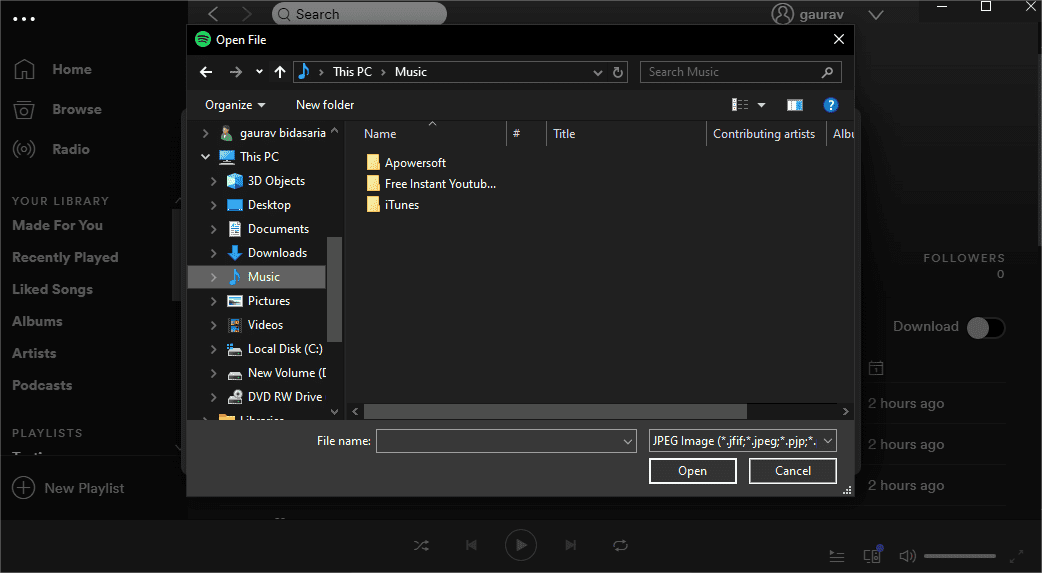
- 對圖片進行必要的調整,然後單擊“保存”按鈕以提交修改。

移動設備
如何更改手機或平板電腦上的 Spotify 播放列表封面? 在繼續執行更改播放列表封面的步驟之前,請務必確保您的設備上安裝了 Spotify 應用程序的更新版本(檢查 古爾Play商店 和應用商店)。 擁有最新版本的應用程序可確保您能夠訪問所有最新功能和改進,並有助於防止使用過時版本可能出現的任何潛在問題或錯誤。
- 在 Android 智能手機上啟動 Spotify 應用程序,然後登錄您的帳戶開始聽音樂。 之後,通過點擊選擇您想要修改封面的播放列表。
- 之後,您現在可以通過點擊屏幕右上角看起來像三個點的符號來選擇編輯播放列表。 然後可以通過點擊當前所選播放列表的封面來訪問編輯視圖。
- 單擊標記為“更改圖像”的按鈕,然後拍攝一張新照片或從已有的圖片庫中選擇一張。
- 要應用修改,請對圖片進行必要的調整,然後單擊“保存”按鈕。

第 3 部分:獎勵:免費享受 Spotify 音樂
在本 Spotify 關於如何更改 Spotify 播放列表封面的指南中,我們將為您提供額外提示。 眾所周知,如果您有 Spotify Premium帳戶,您可以離線欣賞 Spotify 歌曲。 但免費用戶如何從 Spotify 下載音樂呢? 要將 Spotify 歌曲下載到您的設備上,您可以使用 音樂軟體 Spotify Music Converter.
音樂軟體 Spotify Music Converter 是一款軟體程序,使用戶能夠下載 Spotify 音樂曲目、專輯和播放清單並將其轉換為各種格式,包括 MP3、AAC、WAV 和 FLAC。它允許您在任何裝置上欣賞 Spotify 音樂,而無需訂閱 Spotify Premium 或網路連線。
以下是如何使用 AMusicSoft 的說明 Spotify Music Converter 至 離線欣賞Spotify音樂 在任何設備上:
- 下載並安裝 AMusicSoft Spotify Music Converter 從他們的官方網站到您的電腦。
- 啟動該程序並單擊“添加”按鈕以導入您想要從 Spotify 帳戶轉換的歌曲、播放列表或專輯。 您還可以將文件直接拖放到軟件中。

- 新增 Spotify 歌曲或播放清單後,選擇要將檔案轉換為的輸出格式。音樂軟體 Spotify Music Converter 支援多種輸出格式,包括 MP3、AAC、WAV 和 FLAC。

- 單擊“轉換”按鈕啟動轉換過程。 該軟件將開始下載 Spotify 曲目並將其轉換為所選的輸出格式。

- 轉換過程完成後,找到程序設置中指定的輸出文件夾。 您可以在此處找到新下載和轉換的 Spotify 文件。
- 將轉換後的文件傳輸到您喜歡的任何設備,例如手機、平板電腦或媒體播放器,然後不受任何限制地欣賞您的 Spotify 音樂。
結論
因此,了解如何更改 Spotify 播放列表封面是一個簡單易行的過程,可以使用桌面或移動應用程序來完成。 只需點擊幾下,您就可以個性化您的播放列表封面,以反映您的品味和心情。 此外,使用 音樂軟體 Spotify Music Converter 允許您轉換和下載 Spotify 音樂以供離線收聽,這為您在各種設備上欣賞您喜愛的音樂打開了一個無限可能。
人們也讀
Robert Fabry 是一位熱心的部落客,也是一位熱衷於科技的愛好者,也許他可以透過分享一些技巧來感染你。他也對音樂充滿熱情,並為 AMusicSoft 撰寫過這些主題的文章。